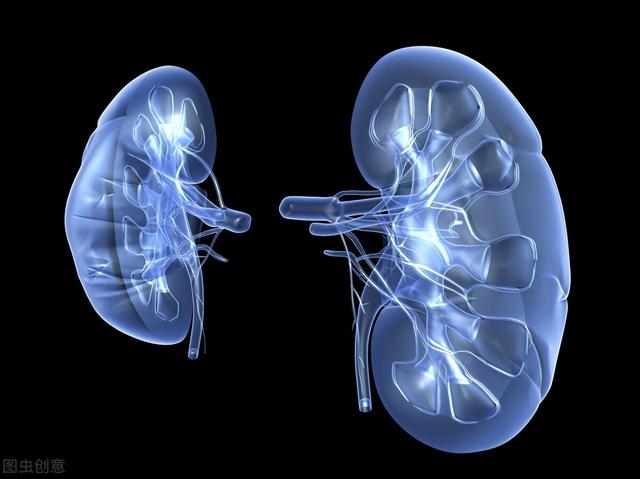怎么制作文字浮雕水印(如何制作一个简单大方的浮雕水印)
曾经看到网上和其他同事做的一些浮雕水印显得特别高大上,自己也想尝试一下,就百度了下,还挺简单滴,很快就学会了,嘻嘻。分享给大家:
一、新建一个文件,根据需要设置画布的宽和高,并命名为【浮雕水印】,快捷键为Ctrl N
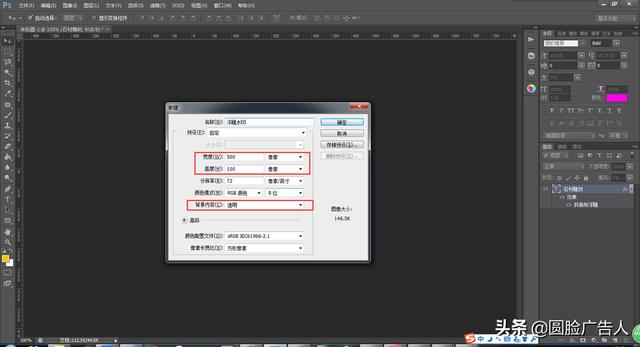
新建一个文件
这里我设置的是宽500px;高100px;背景为透明。
二、填充背景,并打出想要添加的水印文字。如石材雕刻。填充背景的快捷键是alt delete(前景色填充),Ctrl delete(背景色填充)

打上水印并填充背景
填充背景是为了让自己更好地识别文字,制作完毕之后要去掉背景的。文字颜色随意,只要好识别就行。
三、给文字加【斜面和浮雕】图层样式,并设置填充透明度为0%(此时可以根据需求适当调整图层样式参数和填充透明度)

找到斜面和浮雕样式

效果图
四、隐藏背景图层,查看最终效果
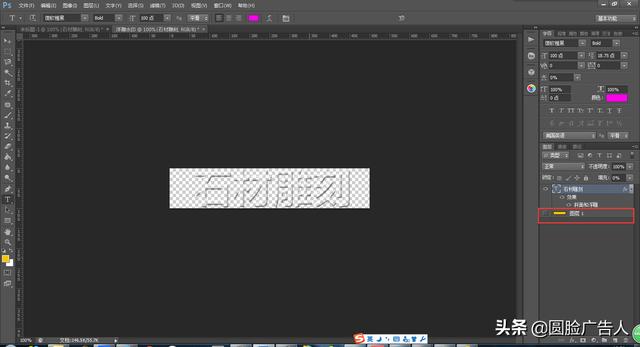
最终效果
其他图案的水印也可以类似来做,可自行尝试。
五、应用浮雕水印
这种水印,我个人觉得比较适合用在工艺品上边,比如雕刻之类的图片。请看效果图,其实用光影魔术手添加的水印。

水印添加到实际图片中效果
至此完毕,一个简单的小技巧就学会了,技能在于积累啊!【我是用的版本为 Photoshop cs6】
,免责声明:本文仅代表文章作者的个人观点,与本站无关。其原创性、真实性以及文中陈述文字和内容未经本站证实,对本文以及其中全部或者部分内容文字的真实性、完整性和原创性本站不作任何保证或承诺,请读者仅作参考,并自行核实相关内容。文章投诉邮箱:anhduc.ph@yahoo.com